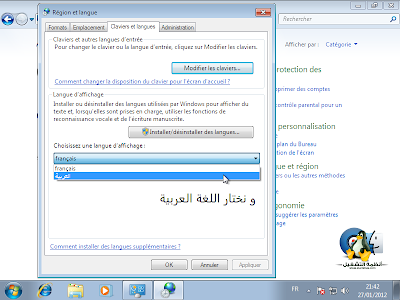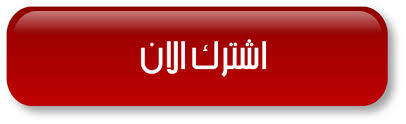طريقة حذف نقطة استعادة النظام Delete system restore point
Windows 7
ورد لنا سؤال من الاسئلة الهامة في تعليق علي صفحتنا علي الفيس بوك وكان حول كيف يمكن حذف بعض نقاط استعادة النظام وليس كلها. وبالفعل هذا السؤال هام حيث أن هناك خيار متوفر لحذف كل نقاط استعادة النظام المخزنة ولكن لا يوجد خيار لحذف نقطة واحدة او اكثر من نقاط استعادة النظام. ففي بعض الاحيان تقوم اليوم بانشاء نقطة استعادة نظام ثم غداً تقوم بحذف نقطة اخري وبذلك لا داعي من أن تشغل النقاط القديمة حيز من جهازك ومساحة تخزينية وهنا ستحتاج الي حذفها وتصبح مشكلة بالنسبة لك لانه لديك العديد من النقاط ولا تريد حذفها جميعاً بل تريد حذف نقاط محددة منها. ولكن لا تقلق لاننا من خلال هذا الموضوع سنقوم بشرح كيف يمكنك ذلك بسهولة وبشرح كامل في السطور القادمة.
قمنا في الموضوع السابق شرح خاصية استعادة النظام System Restore ،وهي خاصية لاستعادة جهازك الي نقطة في الماضي سبق و قمت انت بانشاءها. وهي من الخواص المميزة ولكن من الافضل أن تقوم بحذف النقاط التي لا تستخدمها والغير هامة بالنسبة لك حتي لا تشغل حيز في جهازك بدون أن يكون لها قيمة. ومن خلال السطور القادمة سنقوم بشرح الطريقة.
حذف كل نقاط استعادة النظام :
في البداية اذا اردت حذف كل نقاط استعادة النظام فالامر سهل تقوم بالضغط علي Computer كليك يمين ، ثم تقوم باختيار خصائص Properties ثم حماية النظام System protection ثم اعدادات الحماية Protection Settings ثم Configure ثم Delete ثم اوك ، وبذلك تم حذف كل نقاط استعادة النظام بسهولة. اما اذا اردت حذف نقاط معينة او بعض النقاط او نقطة ما بعينها من نقاط استعادة النظام فيجب عليك اتباع الطريقة بالاسفل.حذف بعض نقاط استعادة النظام من خلال برنامج CCleaner
يمكنك حذف بعض نقاط استعادة النظام التي تريد من خلال برنامج CCleaner الرائع والمميز ، حيث تقوم بتحميل البرنامج وهو بالطبع برنامج اساسي علي كل جهاز كمبيوتر لتنظيفه من الملفات المؤقتة والجميع ربما يستخدمه ويعرفه. وبعد تشغيل البرنامج تقوم بالضغط علي Tools ثم System Restore ثم تقوم بتحديد النقاط التي تريد حذفها ثم تقوم بالضغط علي Remove.خاصية استعادة النظام من الخواص الرائعة في نظام التشغيل ويندوز ولكن بالفعل وجود نقاط كثيرة قد يشغل حيز كبير من قرص الويندوز لذلك من الافضل أن تقوم بحذف النقاط التي لا قيمة لها عندك وبذلك تحصل علي مساحة اضافية. اتمني أن يكون الموضوع مفيد والشرح واضح .
مشاهدة شرح طريقة حذف نقطة استعادة النظام Windows 7